ホームページ >ウェブフロントエンド >PS チュートリアル >PS の環境設定を行う方法
PS の環境設定を行う方法
- 若昕オリジナル
- 2019-04-08 14:08:1233964ブラウズ
PS 環境設定の方法: 1. 準備したファイルを開きます; 2. [編集-環境設定-インターフェース] をクリックします; 3. インターフェース全体のスタイルを設計します; 4. 標準画面モードを設定します; 5、全画面モードの色を設定します; 6. インターフェイスの言語の種類またはフォント サイズを設定します。

この記事の動作環境: Windows 7 システム、Adobe Photoshop CS6 バージョン、Dell G3 コンピューター。
ps は強力な画像処理ソフトウェアなので、多くの機能があります。今日は、PS でインターフェイスの設定を行う方法について説明します。具体的な操作は以下の通りです:
1. まず用意したファイルを開きます。
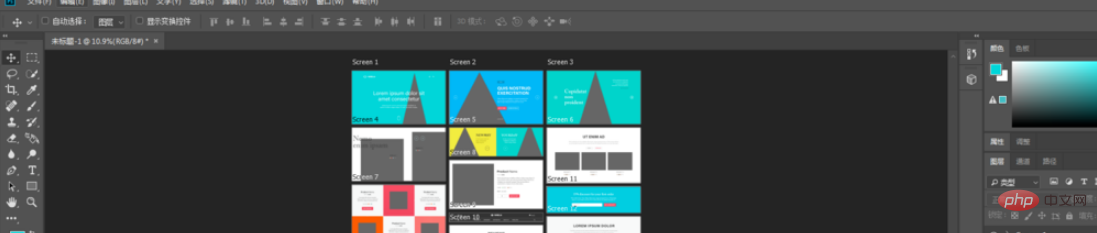 2. 次に、「編集」-「設定」-「インターフェース」をクリックします。
2. 次に、「編集」-「設定」-「インターフェース」をクリックします。
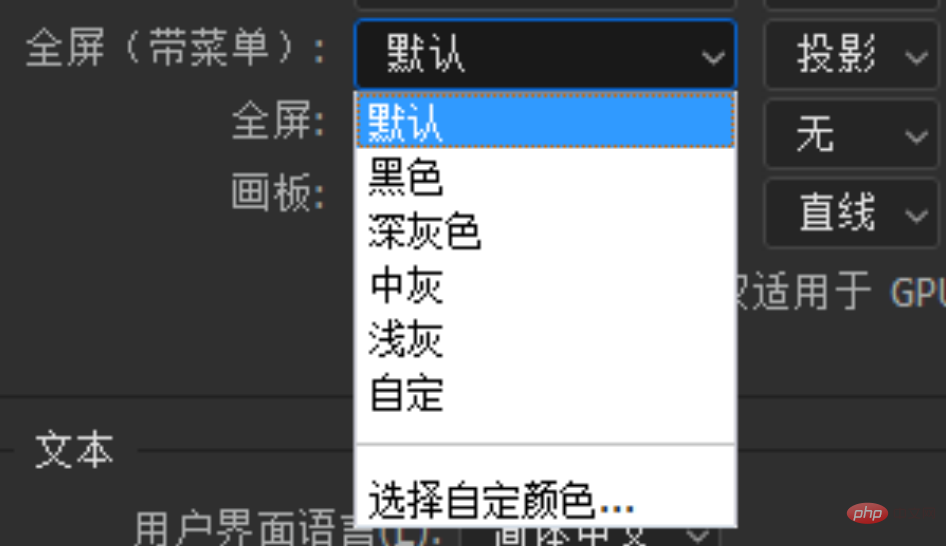 2、
2、
3. この時点で、インターフェイスの全体的なスタイルをデザインできます。それをクリックするだけです。
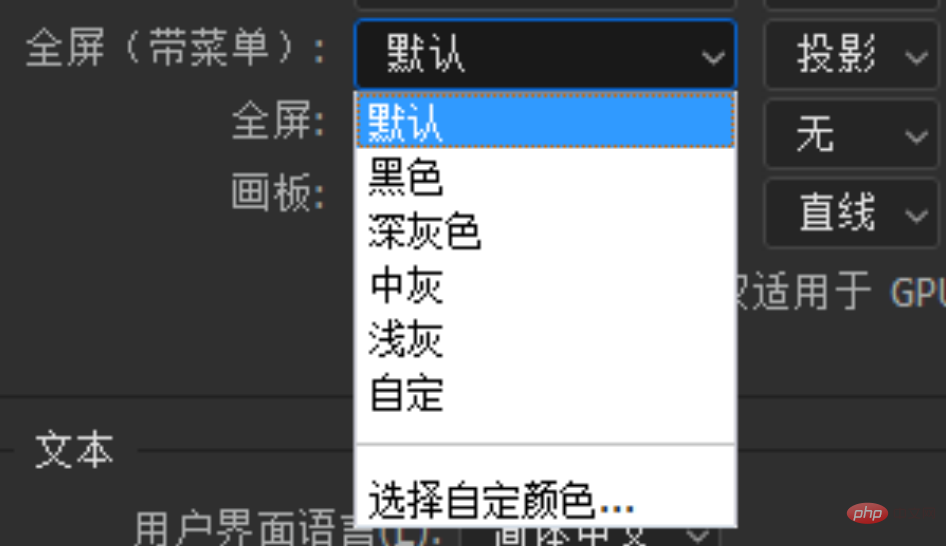 4. 標準画面モードを設定することもできます。
4. 標準画面モードを設定することもできます。
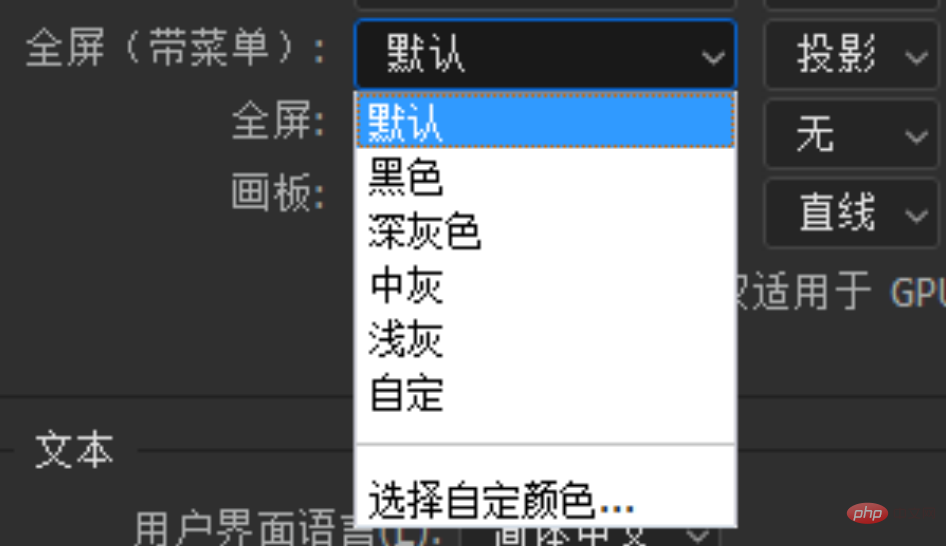
#5. 同様に、全画面モードの色も設定できます。
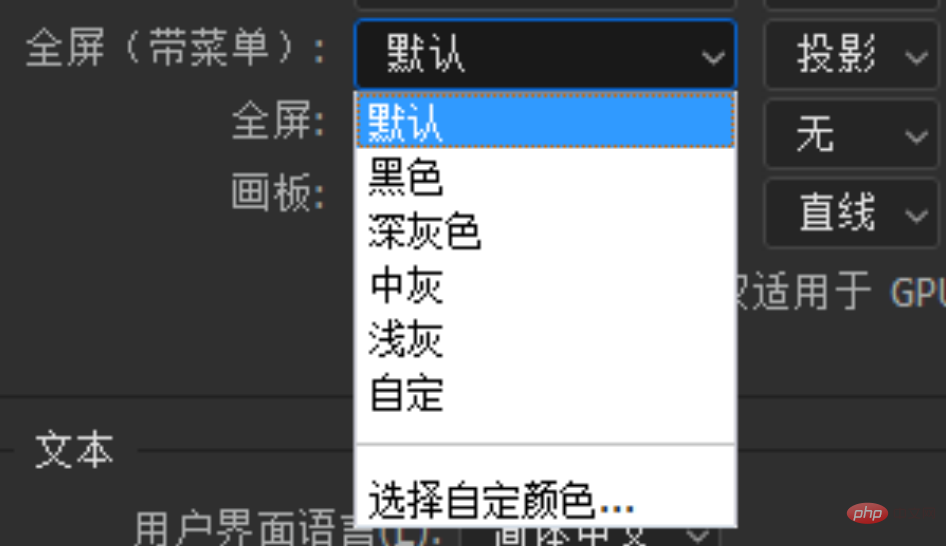
#6. インターフェイス言語の種類やフォント サイズを設定することもできます。
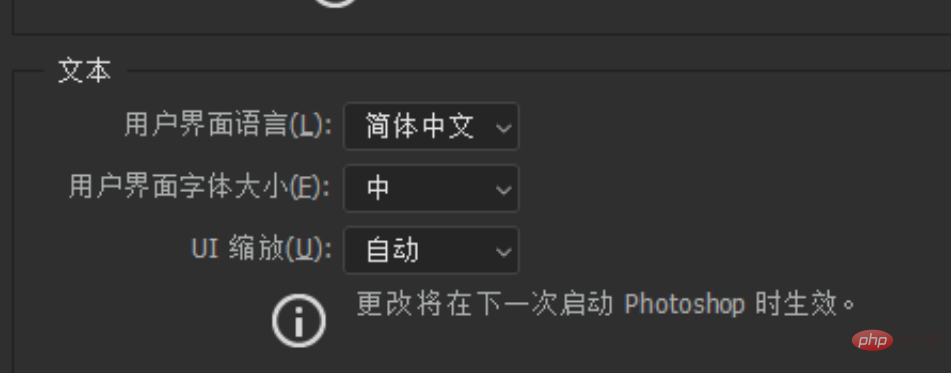
以上がPS の環境設定を行う方法の詳細内容です。詳細については、PHP 中国語 Web サイトの他の関連記事を参照してください。
声明:
この記事の内容はネチズンが自主的に寄稿したものであり、著作権は原著者に帰属します。このサイトは、それに相当する法的責任を負いません。盗作または侵害の疑いのあるコンテンツを見つけた場合は、admin@php.cn までご連絡ください。

